Tutorial de configuración de correo electrónico empresarial

El vídeo tutorial para configurar el correo corporativo de Host Front es el siguiente:
1. Inicie sesión en el panel de control de la consola y haga clic en "Mi cuenta" en la esquina superior derecha del sitio web o haga clic en "Iniciar sesión" directamente en el sitio web.

2. Ingrese al panel de administración de backend y haga clic en "Gestión de productos" o "Administrar lista de pedidos/Buscar pedidos" como se muestra a continuación.
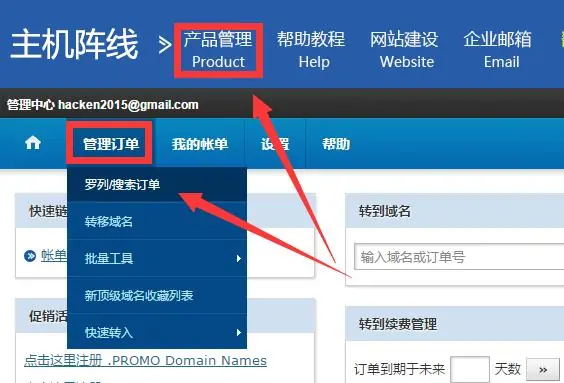
3. Luego verá su nombre de dominio principal, como se muestra a continuación. Haga clic en su nombre de dominio para administrarlo.
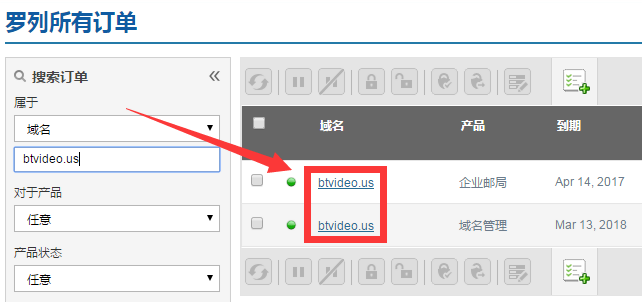
4. Desplácese hacia abajo en la página y busque "Administrar buzón" para ingresar al panel de configuración, como se muestra a continuación.

5. Modifique el idioma predeterminado a chino. Los amigos que estén acostumbrados al inglés pueden ignorarlo. Haga clic en Configuración-Modificar preferencia de idioma.
Seleccione chino (simplificado) 简体中文
6. Agregar usuario
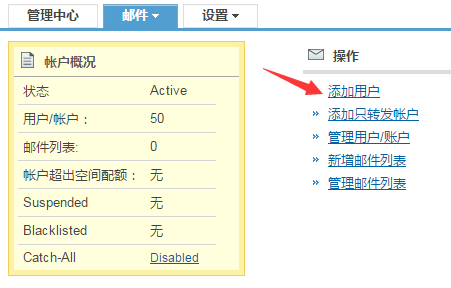
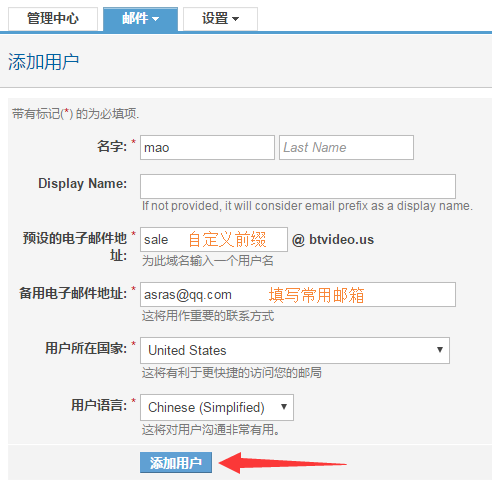
Finalmente, el sistema proporcionará el nombre de usuario, la contraseña, las direcciones del servidor SMTP, IMAP y POP.Asegúrate de anotar la contraseña.. De lo contrario, sólo podrá restablecer la contraseña. Para cambiar la contraseña, inicie sesión en webmail para cambiarla.
[av_button label='Cómo cambiar la contraseña, consulte esto' link='post,5587′ link_target='_blank' size='small' position='left' icon_select='yes' icon='ue837′ font=' entypo -fontello' color='orange' custom_bg='#444444′ custom_font='#ffffff' av_uid='av-22t0rg']
Generalmente, la dirección de su servidor tiene el siguiente formato: Si su nombre de dominio es abc.com, entonces dirección del servidor SMTP: smtp.abc.com Dirección del servidor POP: pop.abc.com Dirección del servidor IMAP: imap.abc.com correo web en línea inicio de sesión de la oficina de correos web Dirección: webmail.abc.com
Requisitos de análisis:
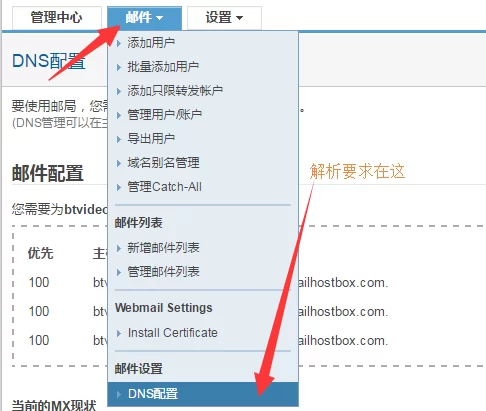
Encuentre los requisitos como se muestra en la página anterior y analice todos los requisitos. Puede utilizar su dirección de correo electrónico una vez que entre en vigor. (Si estás utilizando nuestro nombre de dominio, se resolverá automáticamente y podrás ignorar este paso)
Nombre de host tipo de resolución valor de resolución webmail resolución CNAME us3.webmail.mailhostbox.com.dav resolución CNAME us2.dav.mailhostbox.com.pop resolución CNAME us2.pop.mailhostbox.com.imap resolución CNAME us2.imap.mailhostbox.com. smtp CNAME resuelve us2.smtp.mailhostbox.com. @MX resuelve us2.MX3.mailhostbox.com. Prioridad 100 @MX resuelve us2.MX1.mailhostbox.com. Prioridad 100 @MX resuelve us2.MX2.mailhostbox.com. Prioridad 100 @ Análisis de TXT "v=spf1 redirección=_spf.mailhostbox.com"

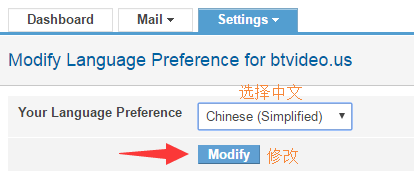
El vídeo tutorial es bueno.